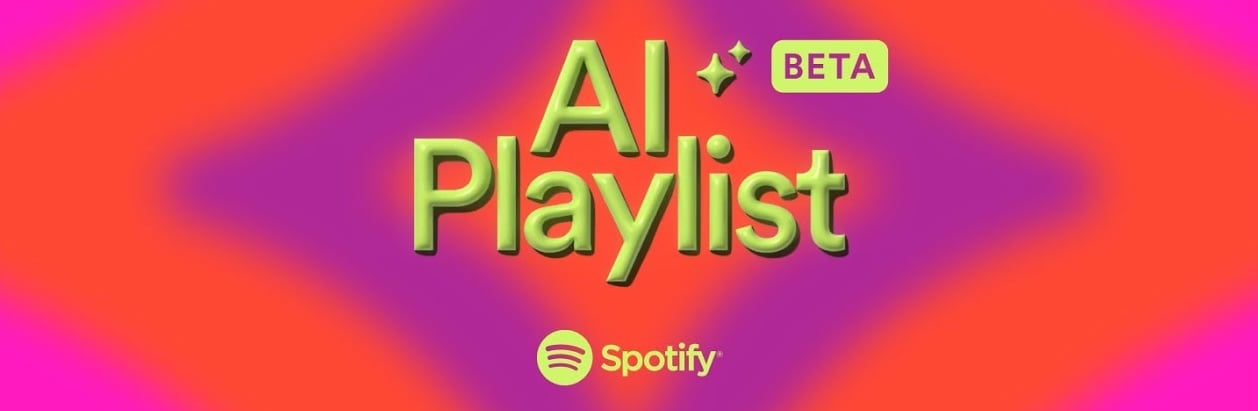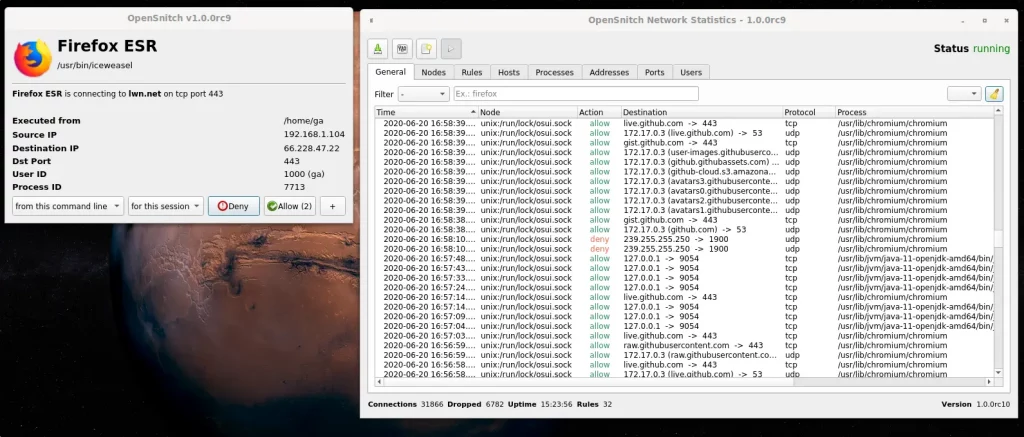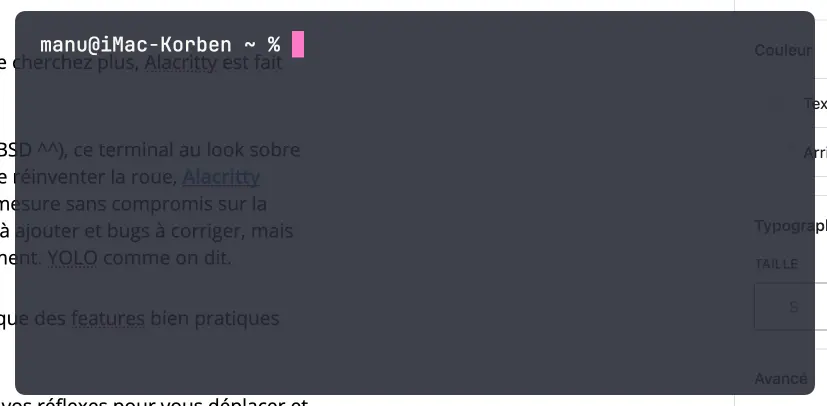Un petit outil IA pour rechercher la bonne photo en un clin d’oeil
lundi 8 avril 2024 à 09:00
Vous avez enfin trouvé un peu de temps pour vous occuper de vos photos de vacances. Des milliers de clichés s’accumulent année après année sur votre disque dur. Quel bazar ! Rechercher une photo précise là-dedans risque de vous prendre des plombes. Pas cool… Heureusement, un petit outil bien pratique débarque à la rescousse : rclip, un outil en ligne de commande boosté à l’IA capable de rechercher vos photos par leur contenu visuel.
Développé à l’aide du réseau de neurones CLIP d’OpenAI, rclip permet de rechercher des images avec n’importe quelle requête texte. L’idée est simple mais diablement efficace : extraire des vecteurs caractéristiques de chaque image, stocker ces vecteurs, puis les comparer avec le vecteur de la requête pour trouver les photos les plus similaires. Et le tout en un clin d’oeil !

Pour l’installer, rien de plus simple. Sur Linux, un petit snap et c’est réglé.
sudo snap install rclip
Pour les autres OS, des options alternatives existent, comme une AppImage, une version Homebrew pour macOS ou un installeur .msi pour Windows. Si vous préférez passer par pip, c’est possible aussi. Pas d’excuse pour ne pas l’essayer !
Une fois installé, placez vous dans le répertoire contenant vos photos et lancez une recherche avec
rclip "ma requête"
Par exemple rclip "striped cat" pour dénicher les photos de votre félin préféré. À la première exécution, rclip va indexer vos images, ce qui peut prendre un certain temps selon la taille de votre photothèque (comptez environ 3h pour 1 million de photos sur un MacBook M1 Max). Mais ce n’est qu’un mauvais moment à passer, les recherches suivantes seront quasi-instantanées.
Au lieu d’une requête textuelle, vous pouvez aussi utiliser une image comme référence, en passant son chemin en paramètre :
rclip ./mon_image.jpg
Rclip trouvera alors les photos visuellement les plus proches de celle-ci. Puissant pour retrouver des clichés sur un même thème !
Cerise sur le gâteau, il est possible de combiner des requêtes texte et image avec des opérateurs + et -. Par exemple
rclip horse + strips
rclip apple - fruit
Vous pouvez même enchaîner les requêtes, du genre
rclip "./ma_voiture.jpg" - "sport car" + "snow"
pour trouver les photos de votre véhicule sous la neige, mais en excluant les bolides. Les possibilités sont quasi-illimitées.
L’affichage des résultats est également bien pensé. Si vous utilisez un terminal compatible comme iTerm2 ou Konsole, un simple rclip -p suffit pour prévisualiser les images directement dans la console. Avec d’autres terminaux, vous pouvez rediriger la sortie de rclip vers votre visionneuse préférée, par exemple
rclip -f -t 5 | feh -f - -t
pour afficher les 5 meilleurs résultats dans une jolie grille sous Linux.
En résumé, rclip est un outil à la fois pragmatique et fun qui révolutionne la façon dont on peut fouiller dans sa bibliothèque de photos. Fini les heures perdues à scroller frénétiquement à la recherche d’une image précise !
Si vous voulez tester rclip par vous-même, foncez sur son dépôt GitHub qui regorge d’infos. Son créateur y propose même des démos sur des jeux de données massifs, comme 1,28 million d’images ! De quoi vous convaincre de l’essayer sur vos propres photos.
Allez, c’est parti pour faire du tri dans votre bazar de photos !